Comment puis-je personnaliser ma boutique ?
Pour commencer, cliquez sur le bouton « Paramètres » dans le menu de navigation supérieur et sélectionnez « Store » dans le menu déroulant. Cela vous mènera à la page des paramètres de la boutique où vous pourrez commencer à personnaliser votre boutique.
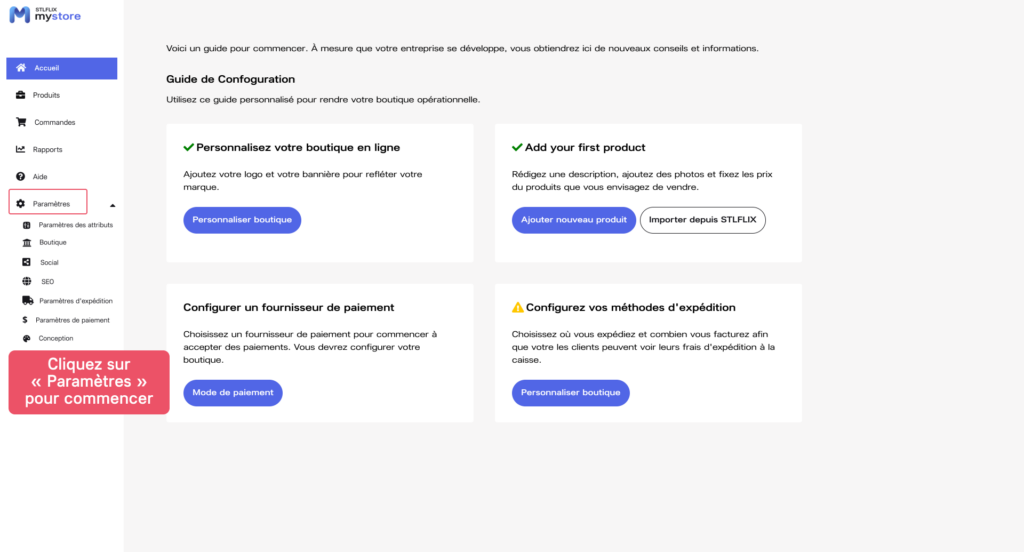
Maintenant que vous avez accédé à la page des paramètres de la boutique, vous pouvez commencer à personnaliser le design de votre boutique. Cliquez sur l’onglet « Design » et sélectionnez « Général » dans le menu déroulant. Ici, vous pouvez choisir les couleurs de la marque, le type de police et d’autres éléments de conception de votre boutique.
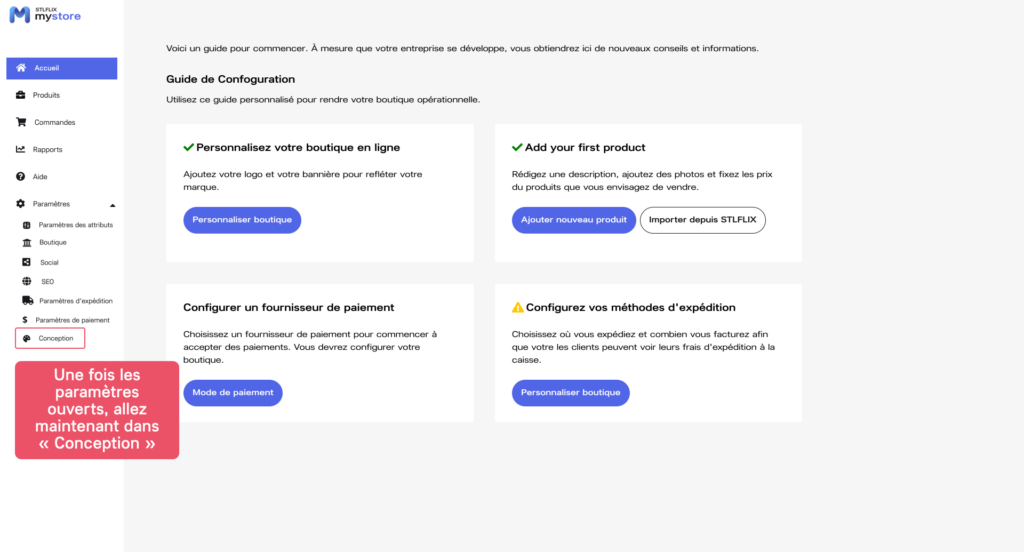
Dans la section « Général », vous pouvez choisir les couleurs de la marque de votre boutique. Cliquez sur l’onglet « Couleurs de la marque » et sélectionnez les couleurs qui représentent votre marque. Vous pouvez également télécharger vos propres couleurs personnalisées.
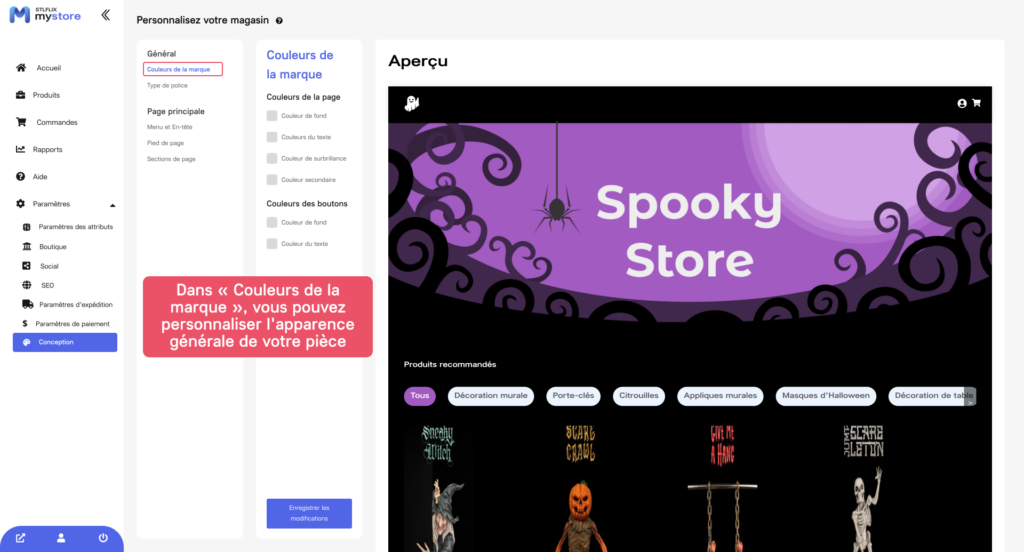
Sélectionnez ensuite le type de police pour votre boutique. Cliquez sur l’onglet “Type de police” et choisissez parmi une variété d’options de police. Vous pouvez également télécharger votre propre police personnalisée.
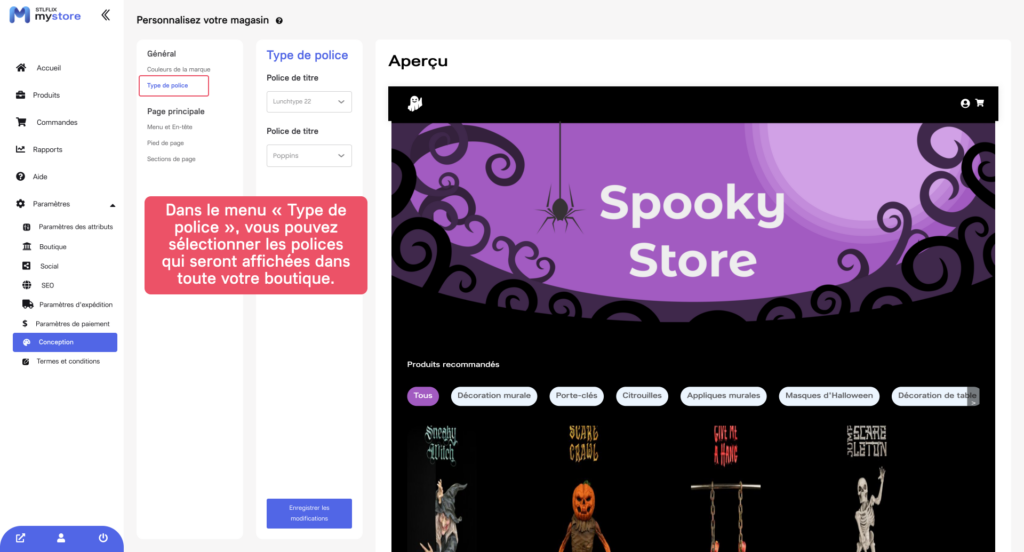
Maintenant que vous avez sélectionné les couleurs de la marque et le type de police de votre boutique, vous pouvez personnaliser le menu et l’en-tête de votre boutique. Cliquez sur l’onglet “Menu et en-tête” et ajustez les paramètres selon vos préférences.
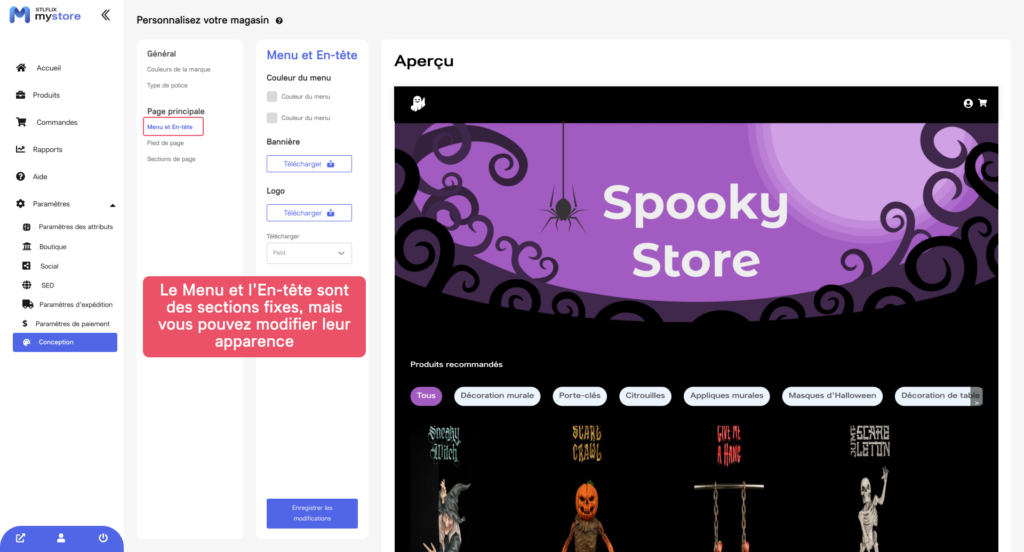
Ensuite, personnalisez le pied de page de votre boutique. Cliquez sur l’onglet “Pied de page” et ajustez les paramètres pour inclure les informations que vous souhaitez afficher.
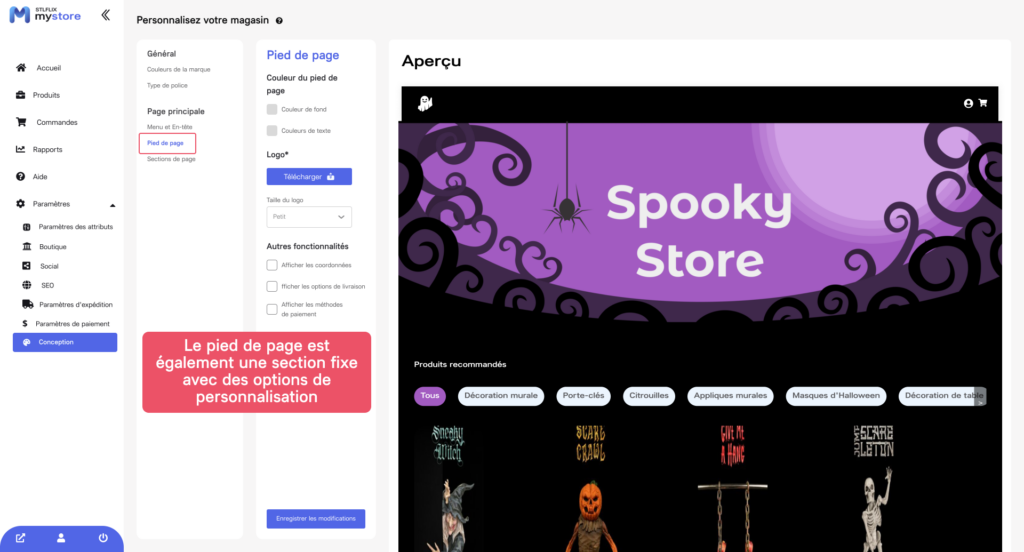
Maintenant que vous avez personnalisé le menu, l’en-tête et le pied de page de votre boutique, vous pouvez ajouter des sections de page. Cliquez sur l’onglet « Sections de page » et sélectionnez les sections que vous souhaitez ajouter.
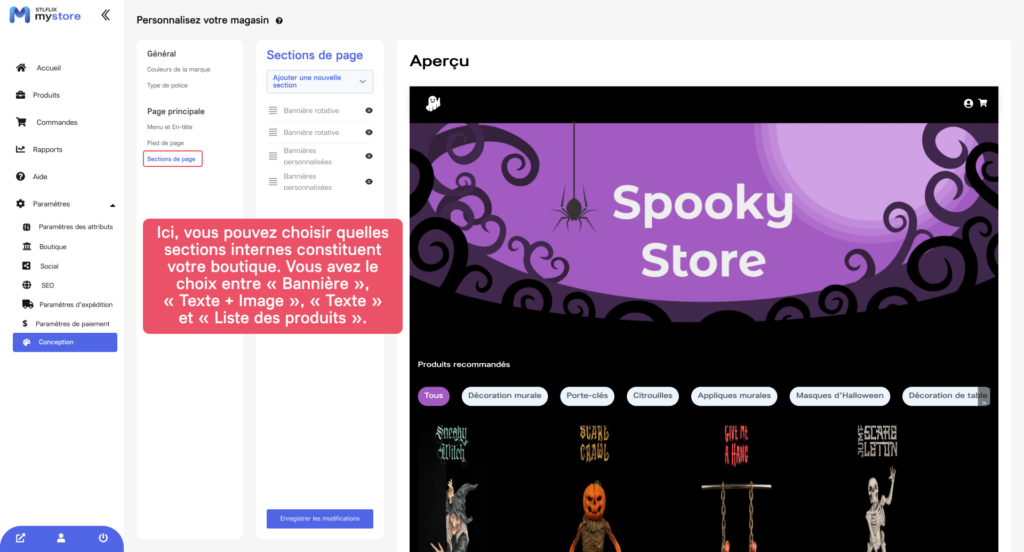
Dans l’onglet « Sections de page », vous pouvez personnaliser la section texte et image de votre boutique. Cliquez sur l’onglet « Texte + Image » et ajoutez le texte et les images que vous souhaitez afficher.
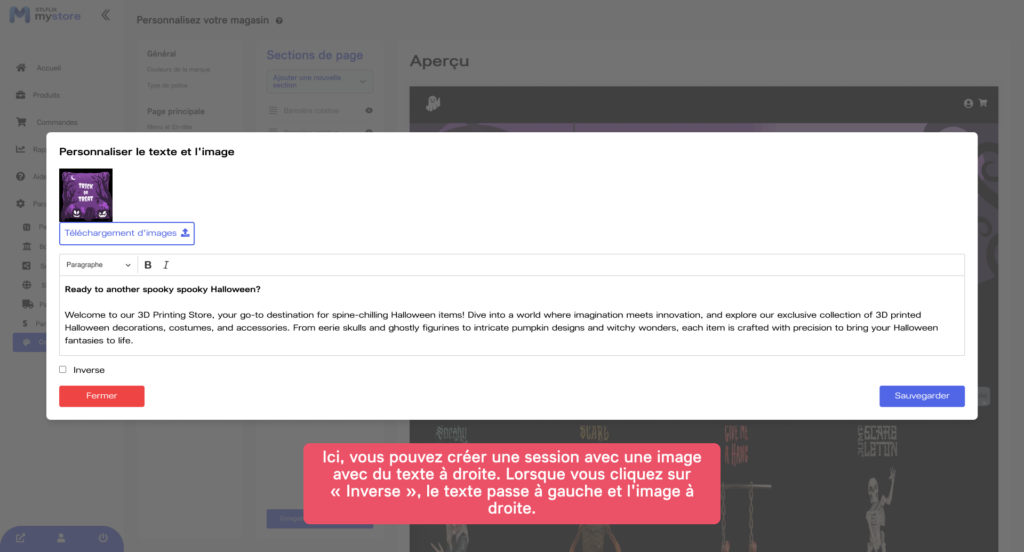
Personnalisez ensuite la liste de produits de votre boutique. Cliquez sur l’onglet “Liste de produits” et ajustez les paramètres pour afficher vos produits comme vous le souhaitez.
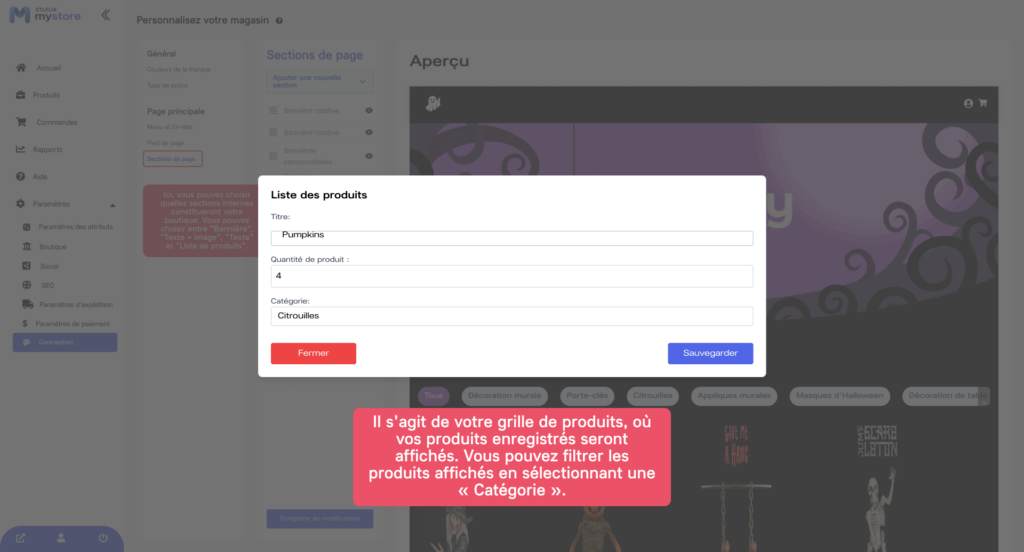
Enfin, téléchargez une image de bannière pour votre boutique. Cliquez sur l’onglet « Image de bannière » et sélectionnez l’image que vous souhaitez utiliser comme bannière de votre boutique.
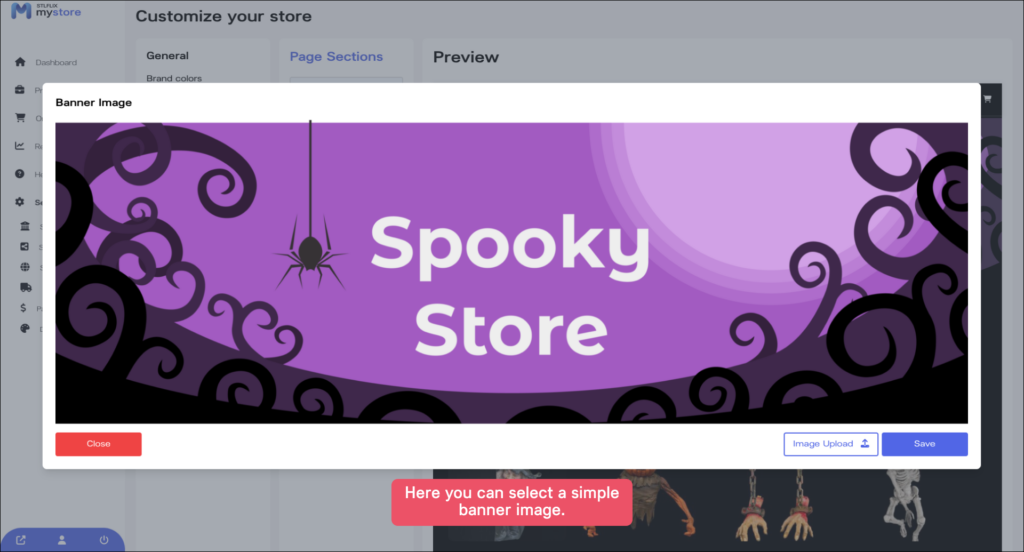
N’oubliez pas de sauvegarder les modifications chaque fois que vous effectuez une mise à jour.